Articole contabile
Acest capitol conţine descrierea modului de editarea a articolelor contabile.
Prin selectarea punctului „Articole” din meniul principal se deschide fereastra Articole contabile conţinând articolele introduse în luna actuală.
Operaţiile disponibile sunt:
- Introducerea articolelor (notelor contabile) noi;
- Vizualizarea articolelor din luna actuală;
- Ştergerea articolelor introduse în acest modul;
- Căutarea articolelor după anumite criterii;
- Totalizarea articolelor selectate;
- Identificarea originii articolului selectat;
- Tipărirea articolului selectat.
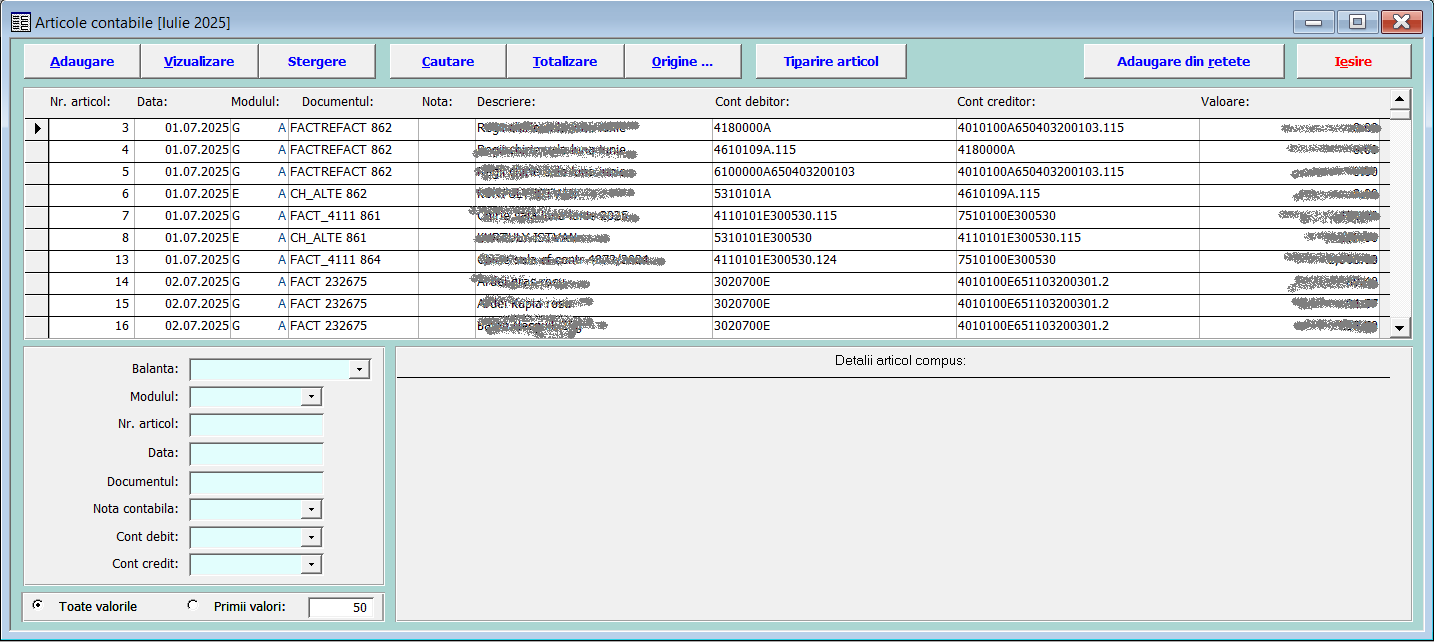
Nu sunt opțiuni explicite de configurare tehnică, însă există reguli legate de permisiunile utilizatorilor:
- Articolele cu modul A (automat) sau V (verificat) nu pot fi modificate;
- Numai articolele proprii pot fi șterse de utilizator;
- Doar o altă persoană decât creatorul poate verifica un articol;
- Preluarea unui articol permite modificarea sa sub noul utilizator responsabil.
Adăugare articol simplu
Pașii pentru adăugarea unui articol simplu:
- Apăsăm butonul Adăugare;
- Completăm data documentului și selectăm Nota contabila dacă este cazul;
- Selectăm planul de cont (în cazul în care dorim să introducem articol în balanța În afara bilanțului) și balanța;
- Selectăm sursa;
- Introducem descrierea, contul debitor și creditor (analiticele dacă este cazul), valoarea, selectăm datele bugetare capitol subcapitol; centrul bugetar și articolul aliniat;
- Apăsăm Ok pentru salvare sau Abandonare pentru anulare.
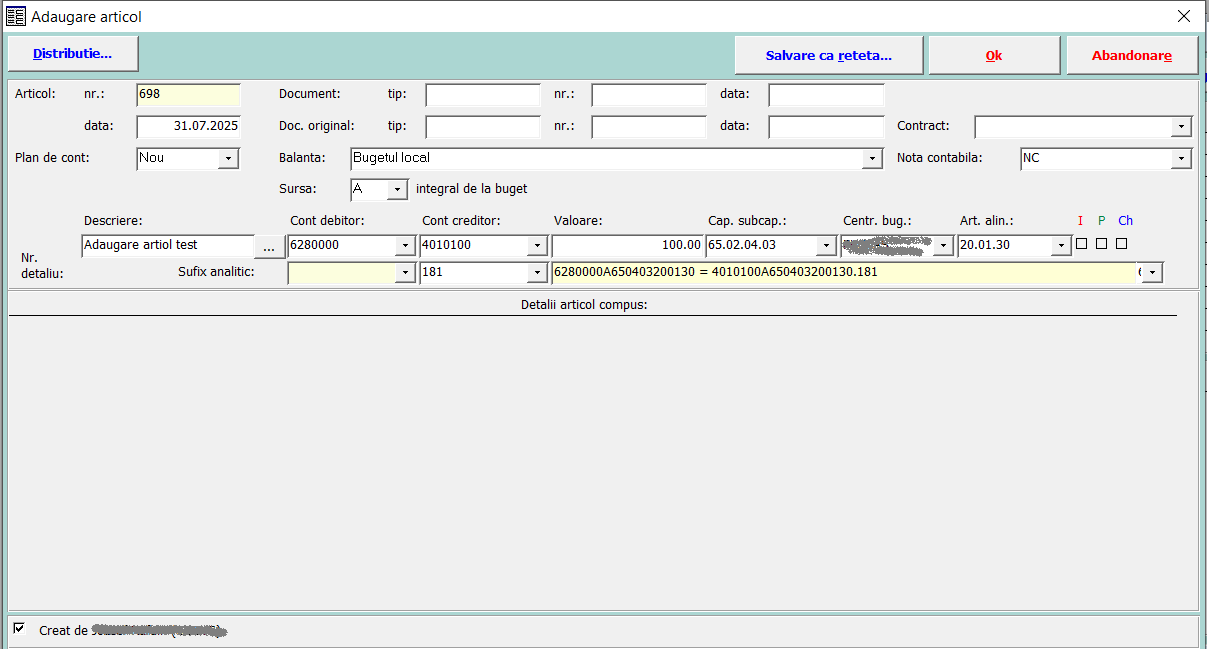
Adăugare articol compus
Pașii sunt similari cu articolul simplu, diferența fiind folosirea simbolului % pentru conturile compuse.
Conturile compuse se introduc prin detalii separate care includ contul și valoarea.
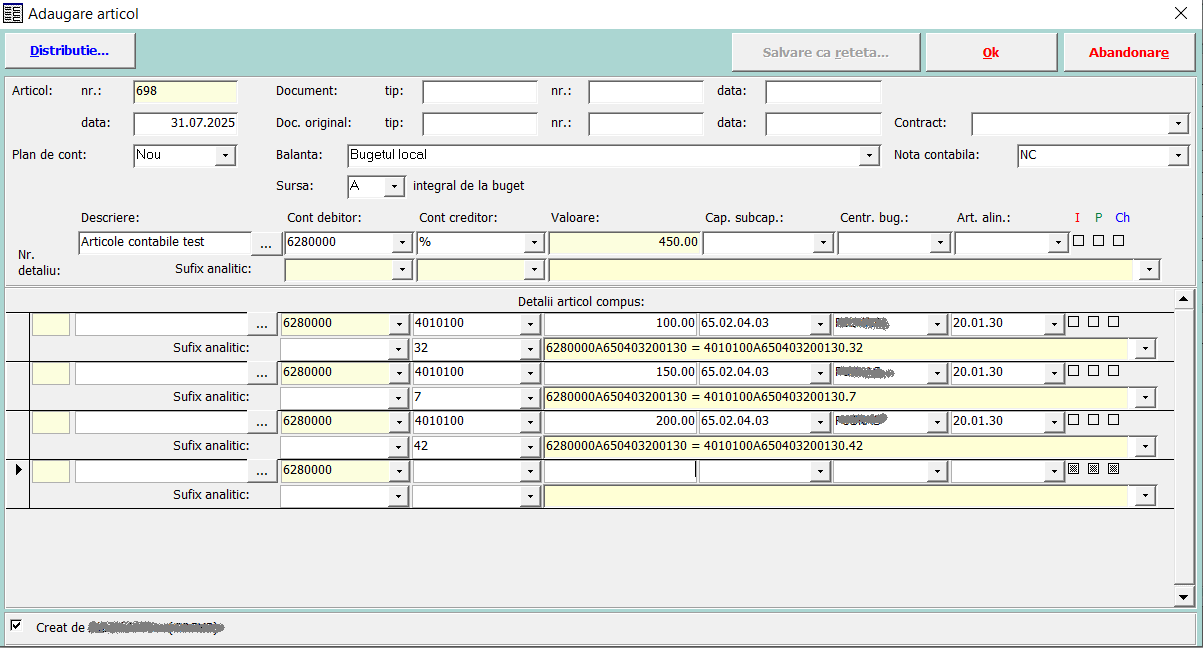
La adăugarea unui articol contabil nou, la contabilizarea conturilor putem selecta mai multe opțiuni, în funcție de regula de dezvoltare a contului ales, conform Anexei nr. 2 la OMFP nr. 2021/2023 "Dezvoltarea conturilor sintetice în conturi analitice în scop de raportare a Balanței de verificare la Ministrul Finanțelor Publice".
De exemplu: 4610109 Clasificație venituri / Opțional
5310101 Clasificație venituri / Opțional, Clasificație funcțională cheltuieli / Opțional
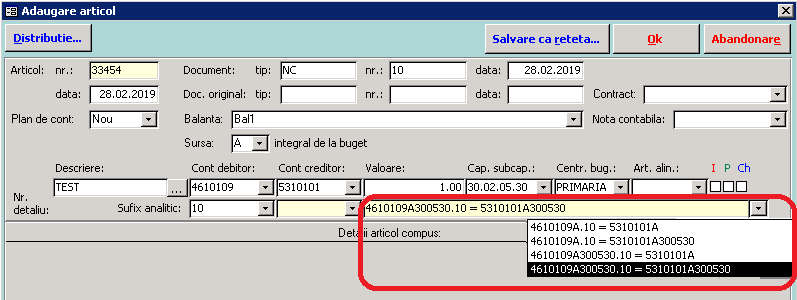
Avem această posibilitate și în cazul unui articol contabil compus.
Exemplu: Conturile debitoare trebuie să fie identice. În cazul nostru 4210000F660601100101
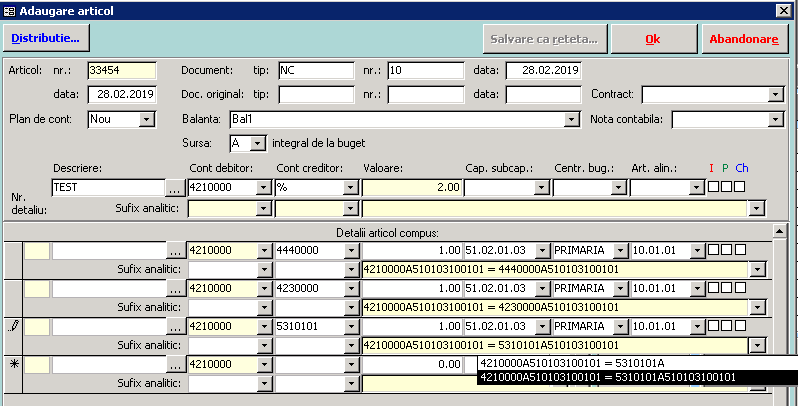
Modificare și preluare articole
Articolele cu modul O, C, sau X pot fi modificate. Articolele A și V nu sunt modificabile. Preluarea unui articol presupune confirmare și schimbarea responsabilului.
Verificare articole
Un articol nu poate fi introdus și verificat de aceeași persoană. Verificarea se face bifând opțiunea Verificat de.... Verificarea poate fi retrasă de către persoana autorizată pentru modificări ulterioare.
Ștergerea articolelor proprii
Se selectează articolul și se apasă Ștergere, urmată de confirmare. Numai articolele proprii pot fi șterse.
Căutare articole
Se pot aplica filtre în funcție de:
- Balanță;
- Modul de proveniență;
- Număr, dată, conturi, etc.
Simbolul % este utilizat pentru expresii parțiale (ex: 401%).
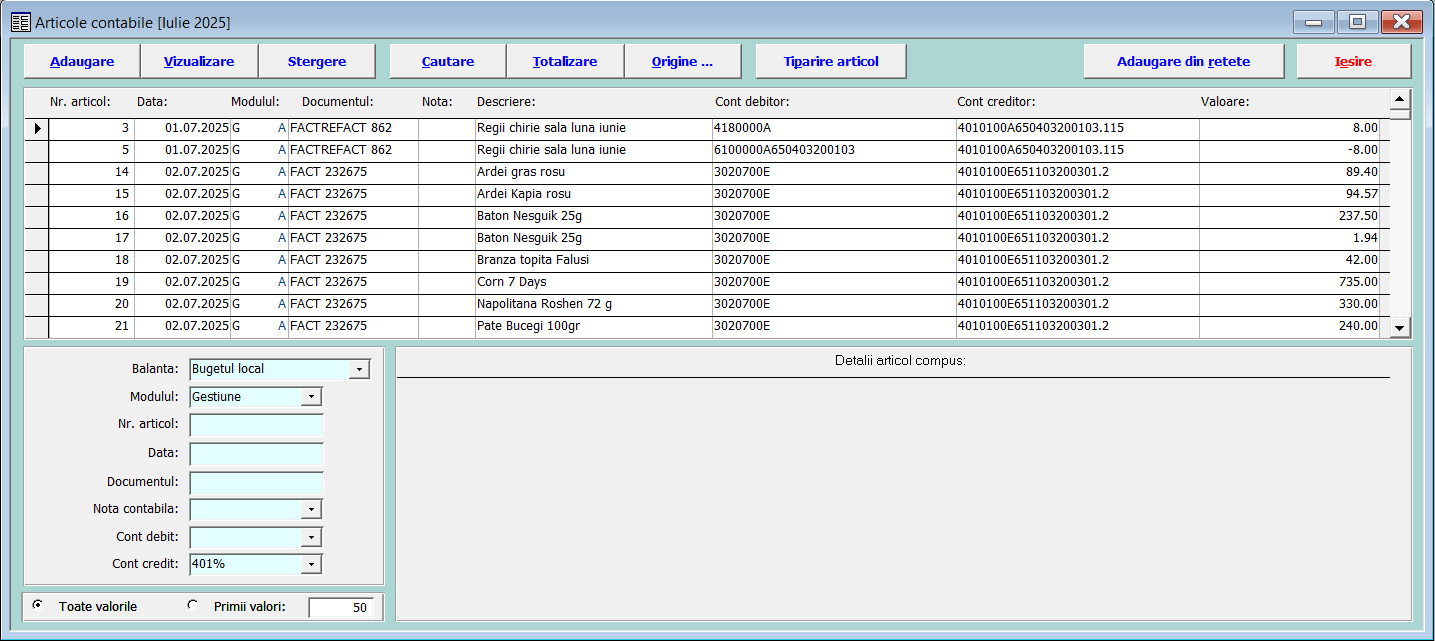
Totalizare articole filtrate
După aplicarea filtrului, se apasă butonul Totalizare. Valoarea totală afișată reflectă toate articolele care corespund criteriilor.
Vizualizare origine articol
Se selectează articolul și se apasă butonul Origine. Se afișează antetul și detaliile articolului, fără posibilitatea de modificare.
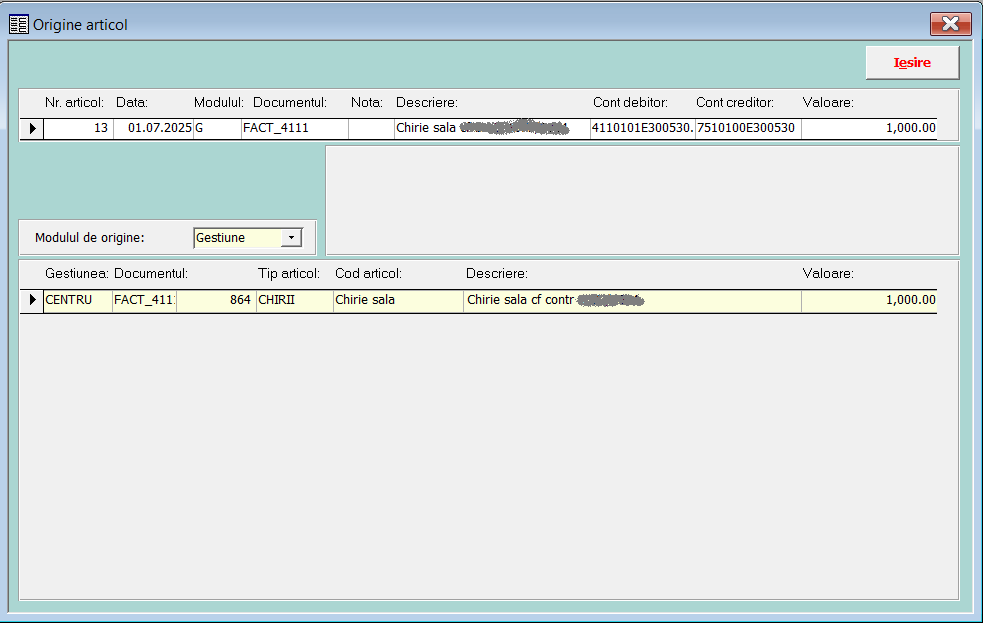
Tipărire articol
Se selectează articolul dorit și se apasă butonul Tipărire articol. Pentru tipărirea tuturor articolelor se consultă capitolul referitor la „Tipărire liste”.